3 эффективных решения для объединения файлов MXF в один
Вы можете заметить, что после длительной видеосъемки на видеокамеру Canon или Sony захваченное видео сохраняется в виде нескольких клипов. Потому что многие видеокамеры имеют ограничение на размер файла для записываемого видео MXF. Итак, это довольно распространенная потребность, которую вам нравится объединить файлы MXF.
Вы ищете полезную, особенно бесплатную программу для объединения видео? объединить файлы MXF?

Учитывая ваши потребности, в этом посте будут описаны 3 простых метода, которые помогут вам объединить два или более файлов MXF вместе, сохраняя при этом высокое качество видео. Вы можете использовать предпочитаемый вами слияние MXF инструмент для объединения видео и аудио MXF.
Ты должен знать что; Большинство онлайн-инструментов для слияния или редактирования видео в основном предназначены для редактирования небольших файлов. Помимо ограничения на размер файла, загрузка и объединение займут очень много времени. Учитывая это, здесь мы познакомим вас с популярными Бесплатное слияние видео для объединения файлов MXF. По сравнению с другими онлайн-слияниями MXF, здесь нет ограничения на размер файла. Что еще более важно, он может обеспечить высокую скорость объединения видео.
Это бесплатное онлайн-объединение MXF поддерживает практически все форматы видео, включая MXF, MP4, MOV, AVI, FLV, MKV и другие. Это позволяет вам объединять несколько клипов MXF напрямую онлайн без особой потери качества.
В своем веб-браузере найдите и перейдите на этот бесплатный онлайн-сайт объединения MXF. Нажмите кнопку Добавить видео для объединения и следуйте инструкциям, чтобы бесплатно установить небольшой лаунчер для первого объединения видео. После этого вы можете добавить файлы MXF через всплывающее окно.

Убедитесь, что вы разместили все добавленные клипы MXF в правильном порядке. Затем выберите подходящее разрешение видео и формат вывода для объединенного видео. После этого вы можете просто нажать на Объединить сейчас Кнопка, чтобы начать объединение файлов MXF в один.

Вы можете положиться на Утилита Canon XF экспортировать и сохранить несколько клипов MXF в одном файле. Просто бесплатно загрузите программу Canon XF Utility на свой компьютер, а затем выполните следующие действия, чтобы объединить файлы MXF.
Перейдите на домашнюю страницу Canon, загрузите и установите программное обеспечение Canon XF Utility на свой компьютер. Он совместим как с Windows, так и с macOS. Запустите его и подключите видеокамеру к компьютеру. Здесь вы также можете вставить CF-карту в компьютер, чтобы проверить все захваченные вами файлы MXF. Выберите файлы MXF, которые хотите объединить.
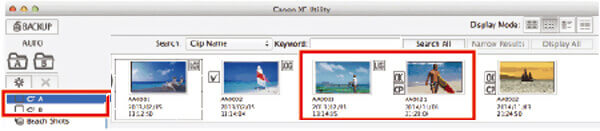
Теперь вы можете использовать функцию экспорта нескольких клипов MXF в один. В окне «Экспорт в MXF» выберите Объединить все клипы вариант. На этом этапе вам также разрешено выбрать место назначения экспорта, переименовать файл и настроить характеристики вывода звука клипов. После всех этих операций можно нажать на Экспорт Кнопка, чтобы объединить все выбранные клипы MXF и экспортировать их в один файл.
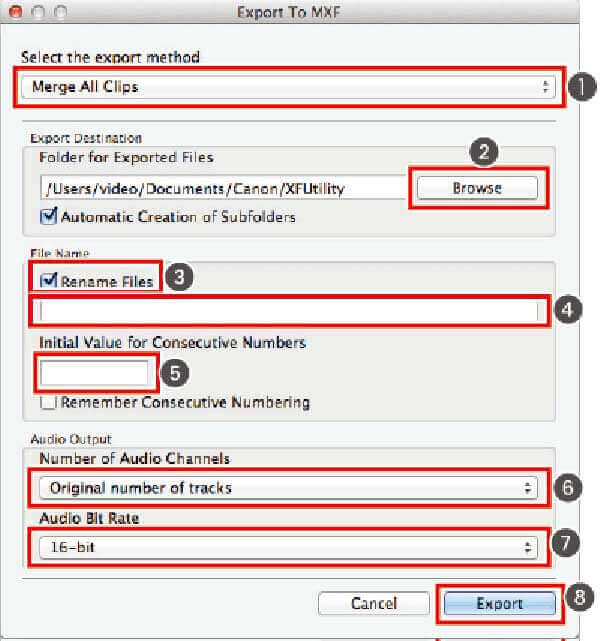
Чтобы редактировать большие видео MXF, вы можете обратиться к профессиональному видеоредактору, например Видео конвертер Ultimate. Он имеет возможность объединять любые файлы MXF без потери качества изображения или звука. Он содержит множество полезных функций редактирования, таких как объединение, вырезание, обрезка, поворот и многое другое.
Бесплатно загрузите, установите и запустите это программное обеспечение для слияния MXF на своем компьютере. Нажмите Добавить файлы Кнопка для загрузки файлов MXF.

Добавленные вами файлы MXF будут объединены в том порядке, в котором они указаны в этой программе. Вы можете легко нажать кнопку Двигаться вверх/вниз значок или перетащите их напрямую, чтобы разместить файлы MXF в правильном порядке. Затем отметьте Объединить в один файл коробка впереди Конвертировать все кнопка.

Этот инструмент для слияния видео позволяет экспортировать объединенный файл в любой необходимый вам видеоформат. Вы можете нажать кнопку Преобразовать все в возможность выбрать подходящий. После этого нажмите Конвертировать все Кнопка, чтобы начать объединение файлов MXF.

Как упоминалось выше, он оснащен множеством функций редактирования. Вы можете использовать их для редактирования добавленных видео и пользовательских эффектов вывода по своему усмотрению. Благодаря использованию передовой технологии ускорения он может объединять несколько файлов MXF высокой четкости на высокой скорости.
Могу ли я воспроизводить и объединять файлы MXF с помощью QuickTime?
Нет. QuickTime-плеер не поддерживает формат MXF и не может помочь вам объединить файлы MXF на Mac.
Как бесплатно конвертировать MXF в MP4?
Чтобы бесплатно конвертировать MXF в MP4, вы можете использовать какой-нибудь популярный видеоконвертер, например Бесплатный онлайн-конвертер видео. Он позволяет вам конвертировать видео из MXF в MP4 или другой видеоформат, который вам нужен, прямо онлайн.
Может ли Premiere Pro открывать файлы MXF?
Да, Adobe Premiere Pro изначально поддерживает формат MXF. Он может открывать файлы MXF, снятые практически всеми цифровыми камерами, включая Canon, Sony, Nikon и Panasonic.
В этом посте мы перечислили 3 замечательные программы слияния MXF, которые помогут вам. объединить файлы MXF. Если вам необходимо объединить несколько видео MXF в один файл большего размера, вы можете на них положиться.
Больше чтения
7 лучших конвертеров MP3 в MP4, которые нельзя пропустить
Ищете лучший способ конвертировать файлы MP3 в формат MP4? Вы попали по адресу, поскольку здесь вы можете изучить 7 лучших инструментов для различных ситуаций».
Как воспроизвести фильм Blu-ray на ПК с Windows или Mac? Вот 10 лучших бесплатных и платных программ для проигрывания Blu-ray, которые помогут вам решить эту проблему. Вы можете выбрать подходящую для использования.
2 простых способа записать игровой процесс в Windows 10/8/7
Этот пост представляет собой пошаговое руководство по захвату игрового процесса на компьютере с Windows. Вы можете записывать игры в Windows 10/8/7 через Xbox Game Bar и лучшее программное обеспечение для захвата игр.
Как добавить субтитры в видео MP4 подробно
Вы только что скачали фильм, но не видите субтитров? Хотите опубликовать видео в социальных сетях и вставить субтитры для своей аудитории? В этой статье будет показано, как добавлять субтитры к MP4 и другим видео.